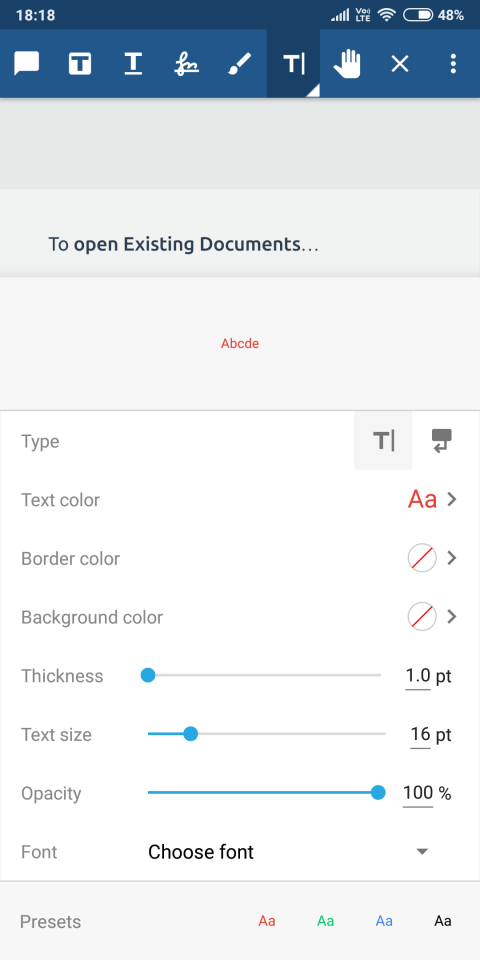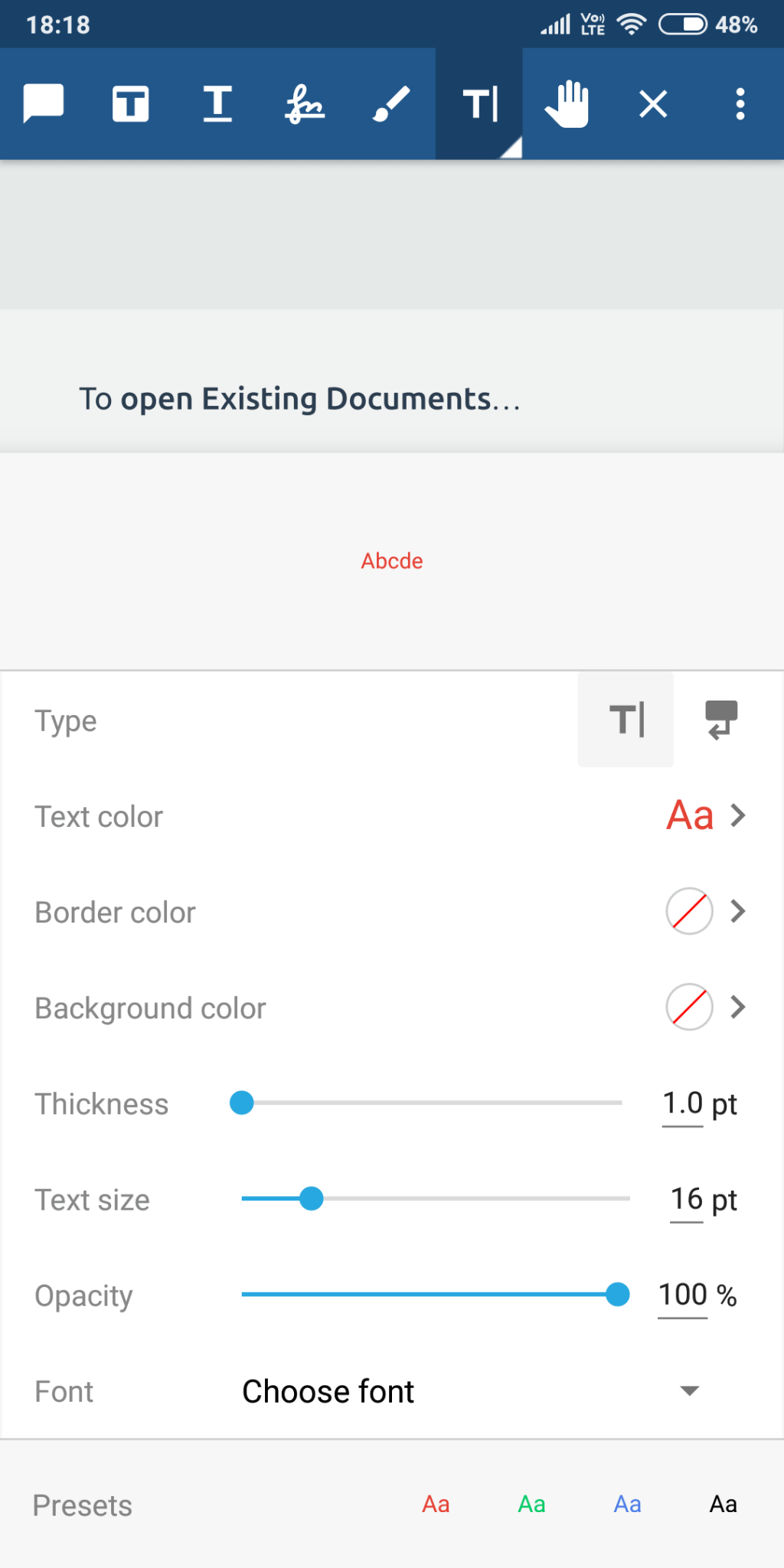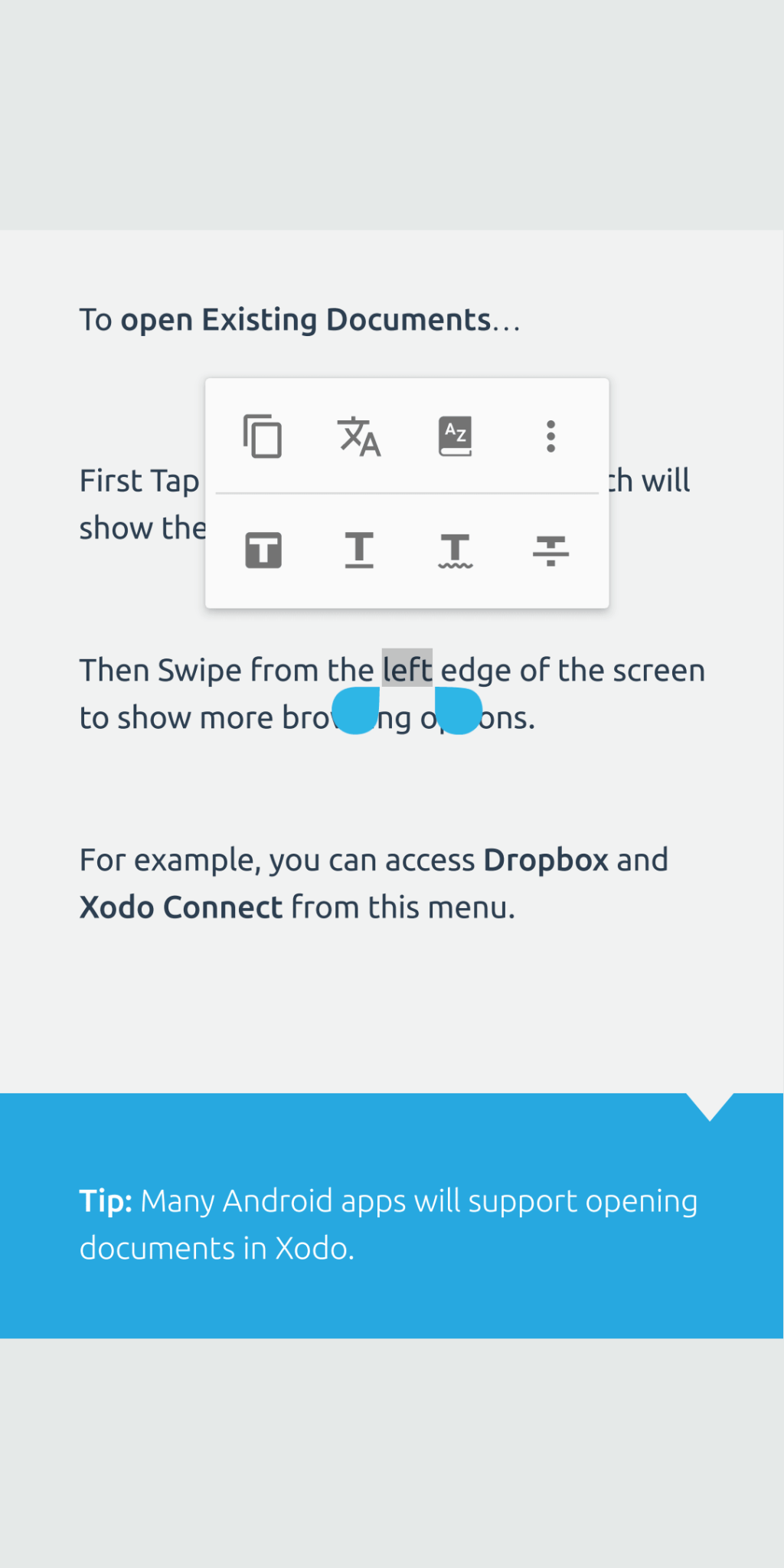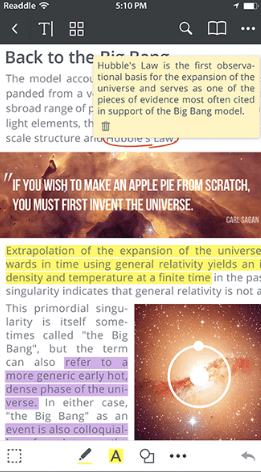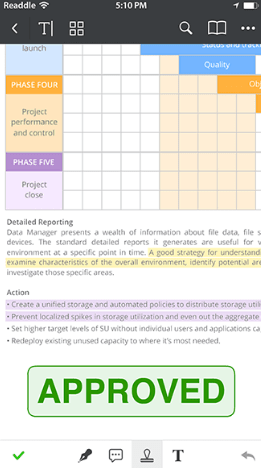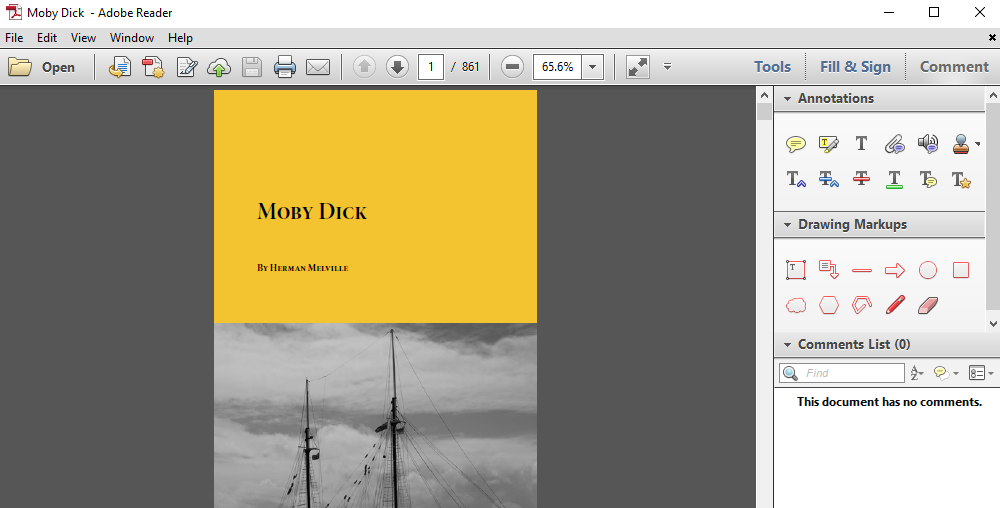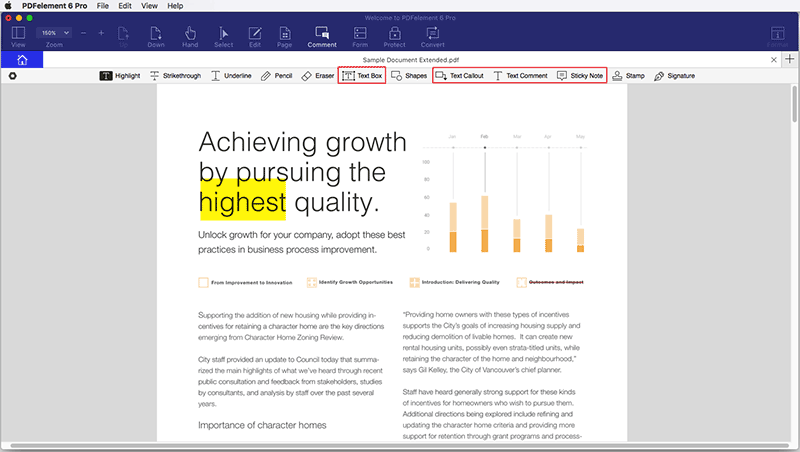Il existe des éditeurs PDF disponibles pour chaque plate -forme et ils sont de toutes formes et tailles. Le fait est que nous ne recherchons pas tous un éditeur PDF. Beaucoup d'entre nous ont simplement besoin d'un annotateur PDF et d'un outil de balisage qui nous permettront de mettre en évidence des parties importantes ou d'ajouter un commentaire/une réflexion. Ceci est très utile lorsque vous relisez le PDF ultérieurement. Vous n'avez pas besoin de tout recommencer et de perdre votre temps précieux.
Au lieu d'utiliser des éditeurs PDF payants qui offrent des fonctionnalités avancées dont vous n'avez pas vraiment besoin ou dont vous vous souciez moins, il est préférable d'obtenir un annotateur PDF et un outil de balisage qui vous aideront à marquer, annoter et commenter. Que vous utilisiez un Android, un iPad, Windows ou un Mac, nous couvrirons au moins une application pour chacun. Commençons.
Meilleures applications d'annotation et de balisage PDF
1. Annotateur et marqueur PDF pour Android
Le premier dans la liste est le lecteur et l'éditeur de PDF Xodo, qui est l'une des applications d'annotation et de marqueur PDF gratuites les mieux notées sur le Play Store. La raison pour laquelle Xodo figure sur cette liste est que l'interface utilisateur n'est pas seulement fonctionnelle, mais que l'application est dotée de fonctionnalités intéressantes.
Avec Xodo, annoter et ajouter des commentaires est aussi simple que d'appuyer longuement n'importe où sur la page. Une petite boîte apparaîtra avec des options comme ajouter des commentaires, dessiner des formes comme des carrés, des cercles et des lignes, surligner le texte en utilisant la couleur, le souligner ou le barrer ou simplement taper vos pensées. Là où Xodo rend les choses intéressantes, c'est que tous ces préréglages sont personnalisables afin que vous puissiez modifier la couleur, le type et la taille de la police, l'épaisseur et même l'opacité tout en utilisant des outils d'annotation.
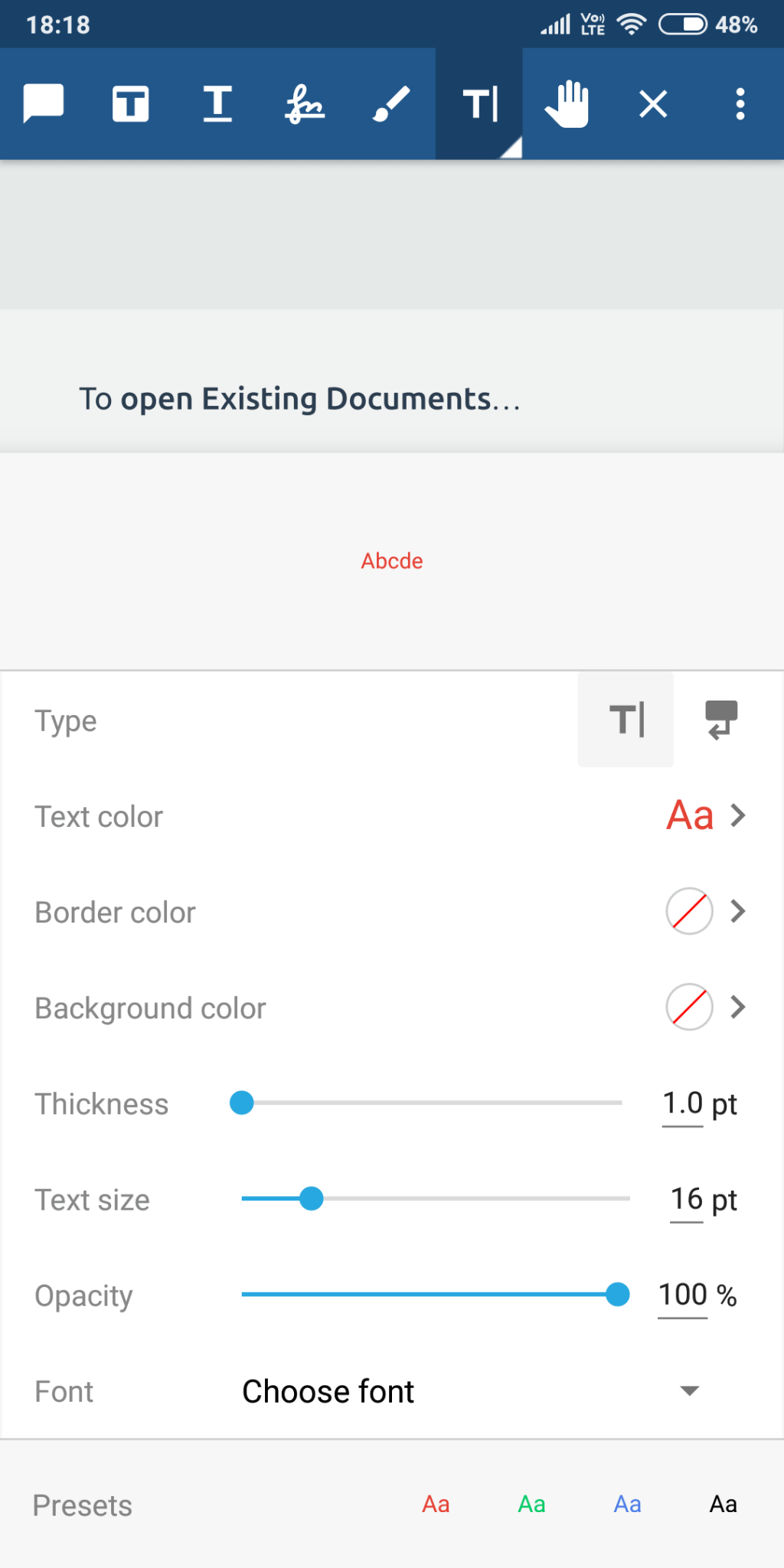
Enfin, vous pouvez ajouter des signatures à des documents ou remplir des formulaires directement sur votre smartphone Android. Il existe une option pour ajouter des images personnalisées aux pages (pensez aux filigranes ) et même les tamponner si c'est ce que votre patron veut que vous fassiez.
Si vous sélectionnez un morceau de texte, Xodo vous proposera de traduire ce texte dans d'autres langues à l'aide de Google Traduction ou de trouver sa signification à l'aide du dictionnaire intégré. Très utile lors de la lecture de livres où vous trouvez souvent des mots qui sortent de votre boîte de vocabulaire.
Pour les personnes qui aiment écouter, pas lire, tout en ayant besoin d'annoter leurs fichiers PDF, Xodo est livré avec une fonction de synthèse vocale qui lira le ou les mots sélectionnés à haute voix. Très utile lorsque vous ne savez pas comment un certain mot est prononcé.
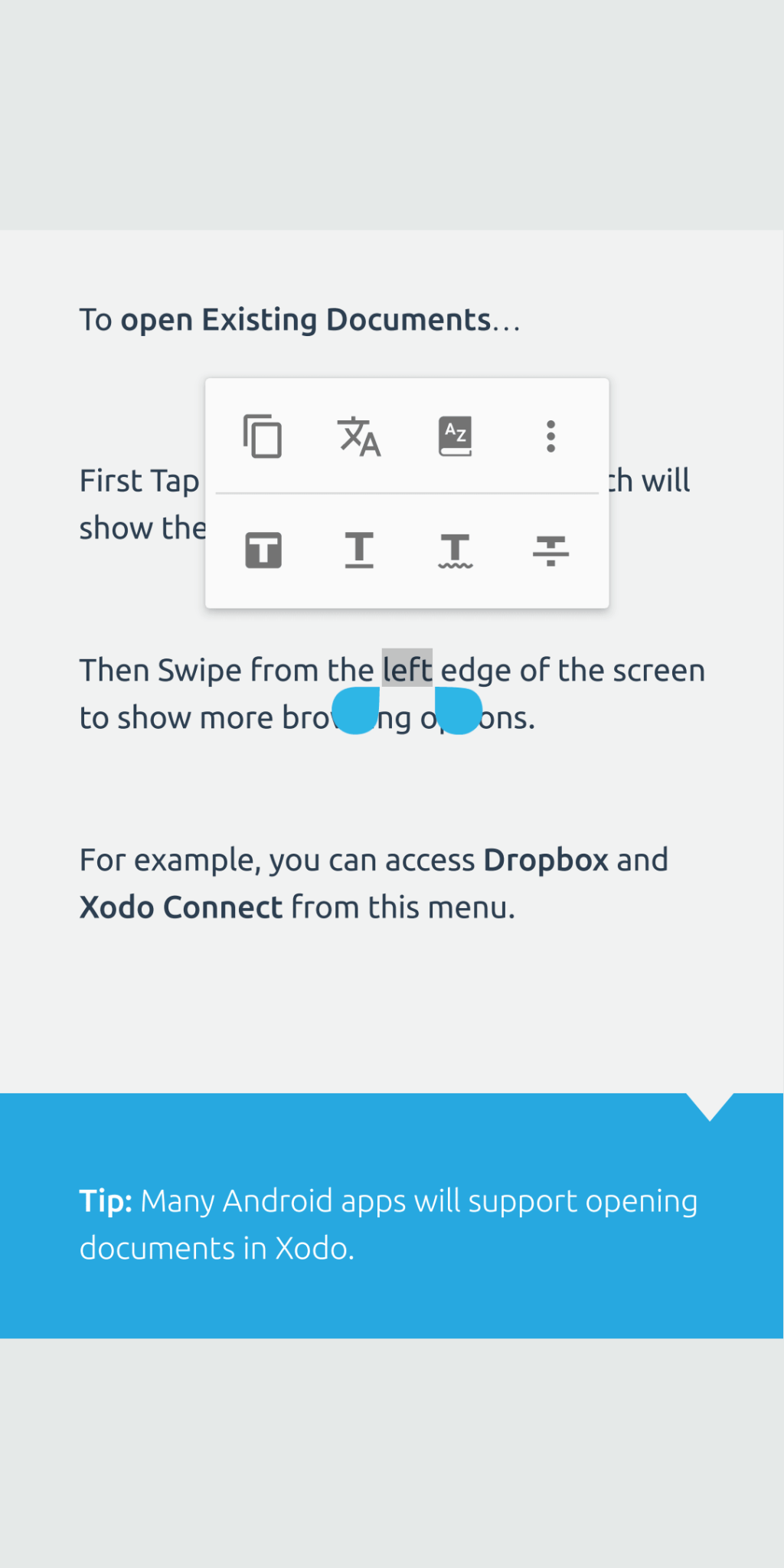
Xodo se connectera à d'autres fournisseurs de services de stockage en nuage comme Dropbox et Google Drive. Vous pouvez ensuite l'utiliser pour annoter et marquer des PDF en collaboration avec d'autres en temps réel. Utile pour les étudiants travaillant sur un projet.
Avantages:
- Connectez-vous avec des applications de stockage cloud
- Sélectionnez le type de police, la taille, la couleur
- Insérer ou dessiner des formes, des tailles, des objets, des images, des liens
- Signer, remplir, tamponner des formulaires, surligner, mettre en signet, commenter
- Dictionnaire et traducteur
Les inconvénients:
Télécharger Xodo PDF Reader & Editor (Gratuit)
2. Meilleure application d'annotation PDF pour iPad
À ce stade, je voudrais vous rappeler que Xodo, dont nous avons parlé ci-dessus pour Android, est également disponible sur iTunes et reste l'une des meilleures applications d'annotation et de marqueur PDF. Mais, iOS abrite de nombreux autres annotateurs PDF et l'un d'eux est PDF Expert de Readdle. Lorsque vous utilisez le mot « expert » dans le nom, vous vous fixez immédiatement une norme élevée. PDF Expert ne vous décevra pas.
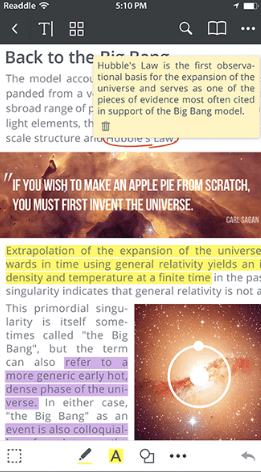
Outre les fonctionnalités habituelles que vous attendez d'un annotateur PDF robuste, telles que l'ajout de notes et de commentaires, le choix du type et de la couleur de police, la surbrillance, le remplissage et la signature de formulaires, PDF Expert propose des tampons personnalisés. Les éditeurs seront heureux de savoir que vous pouvez désormais créer des tampons couramment utilisés pour annoter et donner des commentaires.
Apple a introduit l'Apple Pencil dans la nouvelle gamme d'iPad et PDF Expert en profite pleinement. Vous pouvez utiliser Apple Pencil ou vos doigts pour dessiner sur des pages et même des images. Enfin, PDF Expert connectera et synchronisera les données de toutes les plates-formes de stockage cloud populaires. Dans un souci de sécurité, PDF Expert a la possibilité non seulement de protéger vos fichiers par mot de passe, mais également d'utiliser la fonction de protection des données d'Apple pour crypter les fichiers et les données qu'ils contiennent.
PDF Expert vous coûtera 9,99 $ et si vous vous abonnez avec un achat intégré, vous bénéficiez de fonctionnalités supplémentaires telles que la possibilité de modifier le texte intégral et les images, de rédiger du texte sensible, de modifier l'opacité et d'ajouter des liens.
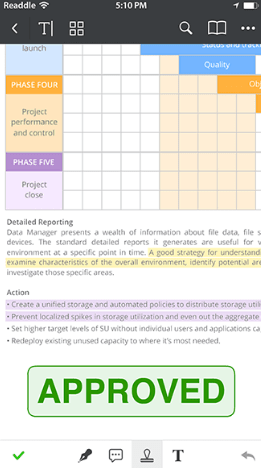
Notez que PDF Expert est également disponible pour les MacBook, ce qui apportera beaucoup de cohérence entre l'interface utilisateur si vous vous retrouvez fréquemment à basculer entre iPhone, iPad et MacBook.
Avantages:
- Prend en charge le stockage en nuage
- Sélectionnez le type de police, la taille, la couleur
- Réduire la taille du fichier PDF en utilisant la compression
- Insérer ou dessiner des formes, des tailles, des objets, des images, des liens
- Signer, remplir, tamponner des formulaires, surligner, mettre en signet, commenter
Les inconvénients:
- Peut être coûteux pour certains utilisateurs
- Impossible d'ajouter des liens sans abonnement
- Dictionnaire et traducteur manquants
Télécharger PDF Expert (9,99 $)
3. Annotateur et marqueur PDF pour Windows
Acrobat a créé la norme PDF et son lecteur PDF est non seulement gratuit, mais aussi assez puissant. Des fonctionnalités telles que l'ajout de notes, de commentaires, la modification des types de police, de la taille et de la couleur sont toutes là. Vous pouvez facilement ajouter des tampons ou créer et télécharger votre propre tampon personnalisé. Signer des documents et remplir des formulaires n'a jamais été aussi facile et précis.
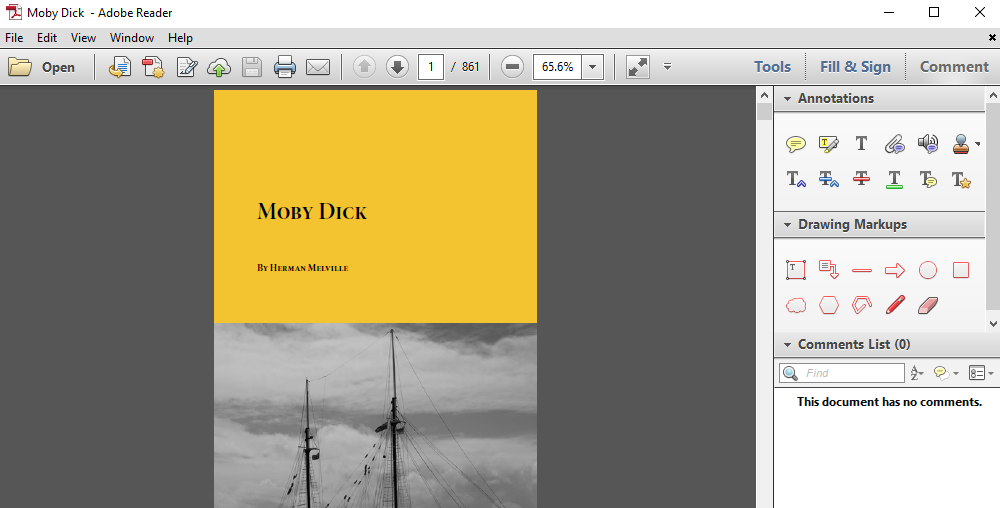
Tout n'est pas gratuit dans le monde Adobe. Bien que la mise en surbrillance des notes, la fixation de fichiers et l'enregistrement audio soient gratuits, vous devrez vous abonner au plan DC Pro, qui peut coûter 15 $/mois, pour débloquer des fonctionnalités d'édition avancées telles que la création et l'édition de fichiers PDF. Sous Annotations, vous verrez un certain nombre de formes que vous pouvez insérer, mais je n'ai pas trouvé de moyen d'ajouter la mienne. Vous pouvez cependant jouer avec ses propriétés pour modifier la taille, la couleur, etc. en cliquant dessus avec le bouton droit de la souris.
Enfin, Adobe Acrobat DC Reader est livré avec un convertisseur intégré pour convertir les fichiers PDF en formats MS Office populaires tels que Word et Excel.
Notez qu'Adobe vous demandera de télécharger et d'installer l'antivirus McAfee qui est coché par défaut.
Avantages:
- Facile à utiliser
- Remplir, signer des PDF
- Ajouter des notes, des commentaires, des formes, des tampons
- Joindre des fichiers, enregistrer de l'audio
- Contrôlez le type de police, la taille, la couleur,
- Convertir au format MS Office
Les inconvénients:
- Le modèle d'abonnement est coûteux, adapté uniquement aux utilisateurs d'entreprise
Télécharger Adobe Acrobat Reader DC (Gratuit)
4. Annotateur et marqueur PDF pour macOS
La plupart des gros logiciels et applications sont compatibles avec plusieurs plates-formes, ce qui signifie que toutes les fonctionnalités que nous avons vues ci-dessus dans Adobe Reader DC pour Windows sont également disponibles pour la plate-forme macOS. C'est à peu près le moyen par défaut de lire et d'annoter des fichiers PDF sur la plate-forme Mac.
Si vous êtes prêt à payer et avez besoin de fonctionnalités avancées, vous devriez consulter PDFelement 6 Pro .
PDFelement 6 Pro n'est pas seulement un lecteur et un annotateur, mais un éditeur PDF à part entière. Vous pouvez facilement ajouter et modifier du texte et des images dans les pages. La signature de documents peut se faire à l'aide d'une image ou en dessinant à l'aide de gestes de la main. Les fonctionnalités de police et de texte régulières telles que le type, la taille, la couleur, le barré et l'ajout de notes et de commentaires sont à peu près standard.
Une caractéristique notable est l'OCR à l'aide de laquelle vous pouvez convertir des images numérisées en fichiers PDF modifiables. Bon pour les étudiants et les professionnels.
La mention honorifique inclura Preview qui est gratuite et préinstallée sur tous les MacBook. Avec Aperçu, il est facile de gérer le type, la taille et la couleur de la police, et vous pouvez l'utiliser pour remplir des formulaires. Lors des tests, Preview a trouvé un peu difficile de localiser les bonnes cases lors du remplissage des informations. Dans le menu Outils, vous trouverez Annoter qui vous aidera à ajouter une bulle pour ajouter des commentaires ou peut-être des notes. Enfin, vous pouvez signer des documents et ajouter/supprimer des pages. L'aperçu est assez bon pour la plupart des gens, mais si vous avez besoin de plus de fonctionnalités et d'une interface utilisateur facile à utiliser, de bien meilleures options sont disponibles sur les Mac.
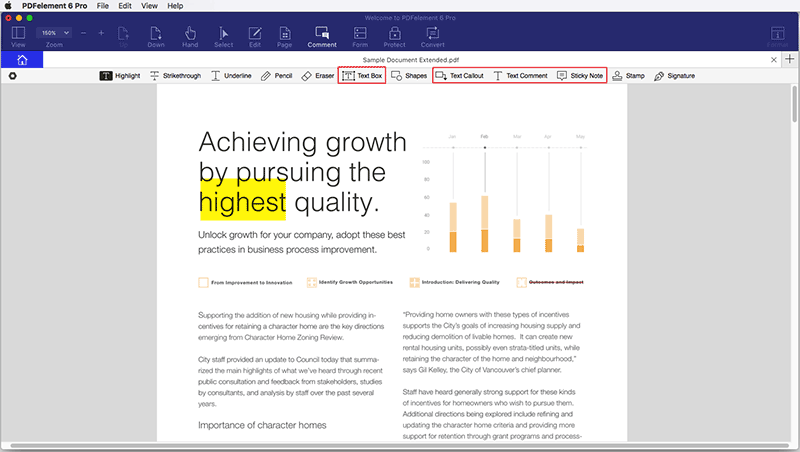
Pourquoi pas Acrobat DC Pro ? Parce que pour le même prix, vous obtenez plus d'options et de fonctionnalités avec PDF Element 6 Pro.
Avantages:
- Ajouter, modifier des images, du texte, des liens
- OCR pour les images numérisées au format PDF
- Type de police, taille, couleur, etc.
- Signer, remplir des formulaires
- Commentaires, notes, signets
- Convertir ou exporter vers les formats MS Office
Les inconvénients:
Télécharger PDFelement 6 Pro (59,95 $)
Quelle est la meilleure application d'annotation PDF ?
Comme vous pouvez le voir, il y a un certain chevauchement. De nombreuses applications sont disponibles sur plusieurs plates-formes et c'est le signe d'une bonne application. Vous pouvez donc les utiliser indifféremment comme bon vous semble. Adobe Reader DC est disponible sur Windows et Mac et propose également des applications mobiles. Xodo PDF Editor est disponible sur les plateformes mobiles iOS et Android. De même, PDFelement 6 Pro a couvert les deux principaux systèmes d'exploitation. Vous pouvez en choisir un en fonction de votre scénario de cas d'utilisation personnel et de vos goûts.
Lisez également : 8 meilleurs éditeurs de PDF pour Ubuntu et autres distributions Linux